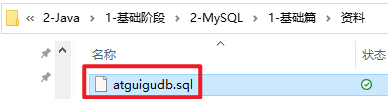一丶ueditor 百度编辑器
1.官方文档,演示,下载地址:http://ueditor.baidu.com/website/index.html
2.百度编辑器的好:Editor是由百度web前端研发部开发所见即所得富文本web编辑器,具有轻量,可定制,注重用户体验等特点。
3.如果想定制你想要的编辑器功能:查看官方网站的下载页面即可。
4.编辑器展示:

5.百度编辑器配置。
1.载入js,css文件
<script src=”https://www.jb51.net/article/ueditor/editor_all.js” type=”text/javascript”></script>
<link href=”https://www.jb51.net/article/ueditor/themes/default/ueditor.css” rel=”external nofollow” rel=”stylesheet” type=”text/css” />
2.页面配置
<script type=”text/javascript”>
var ue=new baidu.editor.ui.Editor();
ue.render(“myEditor”); //这里填写要改变为编辑器的控件id
</script>
3.editor_config.js 文件中的路径配置
URL=window.UEDITOR_HOME_URL || “/SomePackage/Ueditor/ueditor/”; //这里你可以配置成ueditor目录在您网站的相对路径或者绝对路径(指以http开头的绝对路径)
4.如果你要使用传图片功能,还需要修改net文件下的几个文件截图说明吧(这个路径可以直接删除的,试试。不行了自己再调整下

改为–>

同理将net文件下其它文件类似的错误更正后即可上传图片。
图片上传默认位置为:net文件夹下。上传一张打开即可发现一个upload文件夹。
5.ueditor 的很多默认配置都在 editor_config.js这个文件中,细心看的话,开启或关闭其中的配置是可以解决很多问题的。
6.我在使用过程中还遇到过编辑器内容影响整体页面的布局问题,这问题是在editor_all.js这个文件中修改的默认样式问题的。
render:function ( container ) {
var me=this, options=me.options;
if ( container.constructor===String ) {
container=document.getElementById( container );
}
if ( container ) {
var useBodyAsViewport=ie && browser.version < 9,
html=( ie && browser.version < 9 ? ” : ‘<!DOCTYPE html>’) +
‘<html xmlns=\’http://www.w3.org/1999/xhtml\” + (!useBodyAsViewport ? ‘ class=\’view\” : ”) + ‘><head>’ +
( options.iframeCssUrl ? ‘<link rel=\’stylesheet\’ type=\’text/css\’ href=https://www.jb51.net/article/\” + utils.unhtml( options.iframeCssUrl ) + ‘\’/>’ : ” ) +
‘<style type=\’text/css\’>’ +
//这些默认属性不能够让用户改变
//选中的td上的样式
‘.selectTdClass{background-color:#3399FF !important;}’ +
‘table.noBorderTable td{border:1px dashed #ddd !important}’ +
//插入的表格的默认样式
‘table{clear:both;margin-bottom:10px;border-collapse:collapse;word-break:break-all;}’ +
//分页符的样式
‘.pagebreak{display:block;clear:both !important;cursor:default !important;width: 100% !important;margin:0;}’ +
//锚点的样式,注意这里背景图的路径
‘.anchorclass{background: url(\” + me.options.UEDITOR_HOME_URL + ‘themes/default/images/anchor.gif\’) no-repeat scroll left center transparent;border: 1px dotted #0000FF;cursor: auto;display: inline-block;height: 16px;width: 15px;}’ +
//设置四周的留边
‘.view{padding:0;word-wrap:break-word;cursor:text;height:100%;}\n’ +
//设置默认字体和字号
‘body{margin:8px;font-family:\’宋体\’;font-size:16px;}’ +
//针对li的处理
‘li{clear:both}’ +
//设置段落间距
‘p{margin:5px 0;}’
+ ( options.initialStyle || ” ) +
‘</style></head><body’ + (useBodyAsViewport ? ‘ class=\’view\” : ”) + ‘></body>’;
最后对这个编辑器总结下:很好用的,代码很容易读懂,便于修改配置为自己喜欢的想要的。
二丶CKEditor丶CKFinder 国外知名编辑器
1.官方文档,演示,下载地址:http://ckeditor.com/download 丶 http://ckfinder.com/download
2.百度编辑器的好:是一个专门使用在网页上属于开放源代码的所见即所得文字编辑器。它志于轻量化,不需要太复杂的安装步骤即可使用。
3.编辑器展示:

4.配置步骤以及一些常用配置
1.引入<script src=”https://www.jb51.net/article/ckeditor/ckeditor.js” type=”text/javascript”></script>
2.页面代码
<textarea id=”TextArea1″ cols=”20″ rows=”2″ class=”ckeditor”></textarea>
<!–第二个—>
<div id=”editorSpace”></div> <!–直接设置class好像也行的可以试试—>
<script type=”text/javascript”>
CKEDITOR.appendTo(‘editorSpace’);
</script>
3.配置ckeditor的一些常用配置,在config.js这个文件中,所有的属性配置都可以查阅官方的API:http://docs.cksource.com/ckeditor_api/symbols/CKEDITOR.config.html
4.列出一些常用的属性配置:
{
// Define changes to default configuration here. For example:
// config.language=’fr’;
// config.uiColor=’#AADC6E’;
//config.width=700;
//config.height=400;
//config.skin=’v2′; //自带皮肤种类有3种:Kama(默认) , Office 2003 , v2
//config.font_names=’宋体;楷体 _GB2312;新宋体;黑体;隶书;幼圆;微软雅黑;Arial;Comic Sans MS;Courier New;Tahoma;Times New Roman;Verdana’;
//如果上传图片或者flash则需要,下面配置ckfinder
var ckfinderPath=”/SomePackage/FCKeditor/ckfinder”; //配置为绝对路径
config.filebrowserBrowseUrl=ckfinderPath + “/ckfinder.html”;
config.filebrowserImageBrowseUrl=ckfinderPath + “/ckfinder.html?Type=Image”;
config.filebrowserFlashBrowseUrl=ckfinderPath + “/ckfinder.html?Type=Flash”;
config.filebrowserUploadUrl=ckfinderPath + “/core/connector/aspx/connector.aspx?command=QuickUpload&Type=Files”;
config.filebrowserImageUploadUrl=ckfinderPath + “/core/connector/aspx/connector.aspx?command=QuickUpload&Type=Images”;
config.filebrowserFlashUploadUrl=ckfinderPath + “/core/connector/aspx/connector.aspx?command=QuickUpload&Type=Flash”;
};
5.如果上传图片则需在项目中添加ckfinder文件
6.第四步为配置上传图片的第一步
7.改变ckfinder文件夹下的config.ascx,内容如下:
{
//object str=session[“username”];
//if (str !=null & Convert.ToBoolean(str)==true)
//{
// return true;
//}
return true; //不建议直接返回true,最好做下用户验证判断在返回true(安全),上面为验证的一个实例
}
8.这样就行了,由于ckfinder不是免费的,所以默认情况下会在上传页面中有红色的广告提示,虽然不影响使用,但总是觉得不爽。
9.去除广告方法:找到及,将其中的去掉
最后对这个编辑器总结下:很强大,很好用。世界各地都在用的。